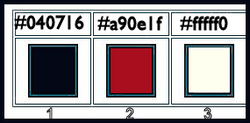-
Cirque Fernando
VARIANTE PERSONAL
Personajes : Colybrix
Tutorial traducido con la autorización de
RENÉE GRAPHISME
AVISOS DE RENÉE
Está determinadamente prohibido compartir los tubes de los tutoriales en grupos, blogs etc …
Están a disposición de quien los quiera directamente en mi página
Si comparte este tutorial en un grupo o un foro, se prohíbe separar la box de preview de los tubes
También está prohibido compartir el tutorial sin dar un link hacia el tutorial original
Cualquier semejanza con un tutorial existente es pura coincidencia
No se olviden de agradecer a quienes trabajan con nosotros : los tuberos y los traductores
Este tutorial fue creado con PSP 2020 de Corel
pero puede ser realizado con otras versiones
Los colores pueden variar según la versión utilizada
Al utilizar otros tubes o colores,
ajustar el modo de mezcla de las capas y su opacidad
MATERIAL
Pinchar en el banner de Renée
para llegar a la página del tutorial original
y descargar de allí el material
FILTROS
Incluidos en el material
Nota : instalar los que no tenían aún
Los filtros con este logo

deben de colocarse en Unlimited

Otros filtros
AP
Graphic Plus
Flaming Pear
Alien Skin Eye Candy 5 Impact
Namesuppressed / Softener
PREPARACIÓN
Doble-clic en el preset para el filtro Alien Skin
Colocar la forma “2D-Formen.jsl” en la carpeta
“Formas preseleccionadas” de su PSP
Colocar el script en la carpeta
“Secuencias de comandos-Restringidas” de su PSP
Colocar las selecciones en la carpeta adecuada de su PSP
PALETA DE COLORES (incluida en el material)
1 – Abrir la imagen « Image - Acrobats »
Capas / Convertir capa de fondo
2 – Ajustar / Desenfocar / Desenfoque radial

3 – Filtro AP [Utility] / Utility – Reflections

4 – Filtro Graphic Plus / Cross Shadow

5 – Filtro Flaming Pear / Flood
Subir el preset “Cirque_Fernando”del material

Color de Primer Plano n° 1
Color de Fondo n° 2
Preparar un gradiente Linear

6 – Capas / Nueva capa de trama
7 – Selecciones / Cargar selección desde disco
“Cirque Fernando”
8 – Llenar la selección con el gradiente (pinchar DOS VECES)
SELECCIONES / ANULAR SELECCIÓN
NO AÑADIR NUEVA CAPA
9 – Selección personalizada
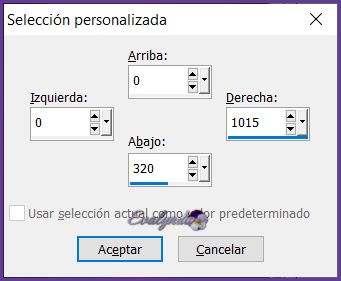
10 – Filtro Unlimited / VM Instant Art / Origami Folder

11 – Editar / Cortar
Editar / Pegar como nueva capa
No moverla : quedó en su sitio
12 – Filtro Unlimited / VM Toolbox / Crystal Ball

SELECCIONES / ANULAR SELECCIÓN
13 – Efectos geométricos / Círculo
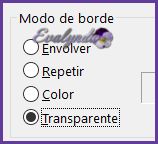
14 – Aplicar una sombra 25 / 0 / 100 / 1 en blanco
Activar la capa “Trama 2”
15 – Efectos de distorsión / Ondas

16 – Objetos / Alinear / Arriba
17 – Modo de mezcla = Pantalla
18 – Capas / Nueva capa de trama
19 – Herramienta Forma predefinida (letra P del teclado)
Elegir esta forma

Dibujarla
Capas / Convertir en capa de trama
Colocar según captura

20 – Filtro AP [Lines] / Lines – SilverLining

21 – Filtro Alien Skin Eye Candy 5 Impact / Extrude
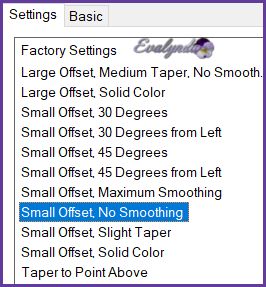
22 – Capas / Duplicar
23 – Imagen / Espejo / Espejo horizontal
24 – Capas / Fusionar hacia abajo
25 – Capas / Nueva capa de trama
26 – Selecciones / Cargar selección desde disco
“Cirque Fernando-1”
27 – Llenar la selección con el gradiente
28 – Seleccionar / Modificar / Contraer de 1 pixel
29 – Efectos 3D / Bisel interior

SELECCIONES / ANULAR SELECCIÓN
30 – Aplicar una sombra 0 /0 / 85 / 32 en negro
31 – Filtro Unlimited / VM Texture / Tiles a GoGo

32 – Capas / Duplicar
33 – Imagen / Espejo / Espejo horizontal
34 – Capas / Fusionar hacia abajo
35 – Efectos de los bordes / Realzar
36 – Modo de mezcla = Superposición
37 – Capas / Organizar / Traer al frente
38 – Capas / Nueva capa de trama
39 – Selección personalizada

40 – Llenar la selección con el gradiente
41 – Selecciones / Modificar / Contraer de 1 pixel
42 – Efectos 3D / Bisel interior
con los ajustes anteriores (memorizados)
43 – Efectos de los bordes / Realzar
SELECCIONES / ANULAR SELECCIÓN
44 – Filtro Alien Skin Eye Candy 5 Impact / Extrude
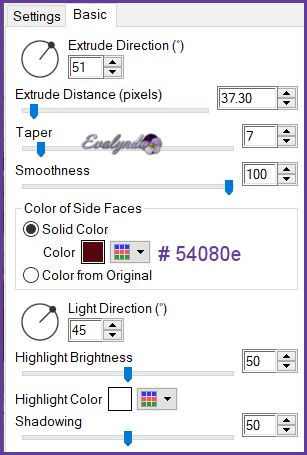
45 – Modo de mezcla = Multiplicar
46 – Copiar y pegar como nueva capa el tube
“Renee_TUBES_Circus-fernando-rideau”
47 – Objetos / Alinear / Arriba
Dejar el modo de mezcla en “Luz débil”
48 - Copiar y pegar como nueva capa el tube
“Renee_TUBES_Circus-fernando-spots”
49 – Objetos / Alinear / Arriba
50 – Copiar y pegar como nueva capa un cartel a su gusto
(en la carpeta AFFICHES del material)
51 – Herramienta Selección (letra K del teclado) con estos ajustes

52 – Capas / Nueva capa d trama
53 – Selección personalizada
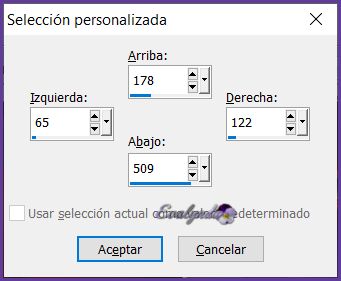
54 – Llenar la selección con el Color n° 3
SELECCIONES / ANULAR SELECCIÓN
55 – Filtro Toadies / What Are You

Repetir el mismo filtro con los mismos ajustes
56 – Modo de mezcla = Luz fuerte
57 – Capas / Fusionar hacia abajo
58 – Filtro Alien Skin Eye Candy 5 Impact / Perspective Shadow
con el setting "Circus-Shadow"
59 – Copiar y pegar como nueva capa el tube
“Renee_TUBES-CIrque Fernando”
60 – Imagen / Cambiar el tamaño de la capa a 60 %
Colocar a la derecha según resultado final
61 – Con la Herramienta Selección a mano alzada,
seleccionar los clavos según captura

62 – Color de Primer Plano # blanco
Herramienta Cambiar color
Pinchar en la selección para cambiar el color de los clavos
SELECCIONES / ANULAR SELECCIÓN
Si no lo consiguen, tienen los clavos en blanco en el material
Basta con eliminar los clavos negros y colocar los blancos
63 – Copiar y pegar como nueva capa el tube
“Renee_TUBES_Doll-108”
Colocar según resultado final
64 – Copiar y pegar como nueva capa el título
65 – Capas / Fusionar todo
66 – Filtro namesuppressed / Softener
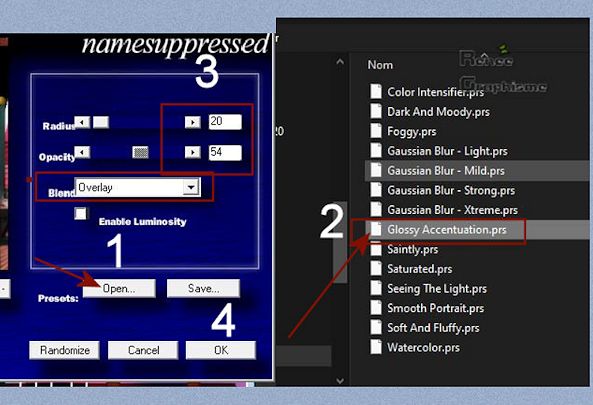
1 – Pinchar en OPEN
2 – Pinchar en el preset “Glossy Accentuation”
3 – Cambiar los ajustes
4 – OK
67 – Archivo / Secuencia de comandos / Ejecutar
Subir el script “Circus-script” y se instalará el marco final
O crear su propio marco
Tutorial escrito el 18/11/2019
Traducido el 24/11/2019
Espero se hayan divertido
como RENÉE se divirtió creando el tutorial,
como me divertí yo traduciéndolo para Ustedes
RENÉE queda a la espera de sus versiones
y yo, con mucho placer colocaré sus trabajos
en la Galería especial de esta traducción